Notebooky Apple majú veľkú kapacitu a dlhú životnosť. Schopnosť pracovať dlho bez dobíjania je jednou z výhod pri rozhodovaní o kúpe tohto konkrétneho zariadenia. Priemerná doba práce je 5-7 hodín, v niektorých moderných modeloch dokonca až do 11-12 hodín.
Batérie MacBook, rovnako ako všetky ostatné, majú obmedzený zdroj použitia. V procese častého spoplatňovania postupne strácajú kapacitu a pracujú čoraz menej času. Ak zistíte zhoršenie výkonu batérie, potrebujete vedieť o počte cyklov nabíjania v počítači MacBook, koľkokrát bol vykonaný úplný poplatok. Každá batéria má obmedzené číslo, po ktorom sa odporúča vymeniť batériu.

Aký je nabíjací cyklus a ako zistiť jeho počet na zariadení MacBook - v našom novom článku
Prehľad batérie MacBook
Väčšina modelov má lítium-iónové batérie, ktoré sa vyznačujú nasledujúcimi vlastnosťami:
- žiadny "pamäťový efekt" - nie je potrebné úplne vybiť batériu na nulu;
- pomalé vypúšťanie;
- Apple batérie sa nabíjajú v rýchlom režime až do 80%, nasleduje režim so zníženým prúdom, čím sa predlžuje životnosť;
- pracovať v cykloch.

Batérie Macbook majú vysokú kapacitu a nízku rýchlosť vybitia. V dobrom stave
Pozrime sa, aké nabíjacie cykly sú. Takzvaný proces pri nabíjaní batérie od 0 do 100%. A môže sa vykonávať voliteľne v čase. Napríklad dnes ste obvinený zo 70%, zajtra 50% a potom ďalších 80%. Ukazuje sa prvých 30%, potom 50% a potom 20%. Tento príklad je určený na to, aby bolo možné počítať, takže všetko sa ukáže byť 100%, to je jeden cyklus. V skutočnosti, samozrejme, tieto čísla nesledujete, ale systém túto prácu vykonáva. Je to tak, že môžete zistiť, kedy je čas na zmenu batérie v zariadení MacBook.
Po určitom počte nabíjacích cyklov sa kapacita batérie znižuje. Tento indikátor sa líši podľa modelu. Môžete ho samozrejme ďalej používať, ale deklarovaný zdroj bude v skutočnosti už pod 70%.
Notebooky MacBook majú službu, ktorá monitoruje stav batérie:
- Na paneli s ponukami na pravej strane ikony batérie kliknite na tlačidlo a podržte tlačidlo Option.
- Zobrazí sa ponuka stavu batérie, ktorá zobrazuje jednu z nasledujúcich možností:
- normálna - batéria je v dobrom stave;
- je potrebné čoskoro nahradiť - to znamená, že jeho kapacita klesla;
- požadovaná služba - zlyhanie batérie, MacBook sa môže používať iba z elektrickej siete;
- Je potrebná výmena - znamená to, že kapacita výrazne klesla a je lepšie ju nahradiť.
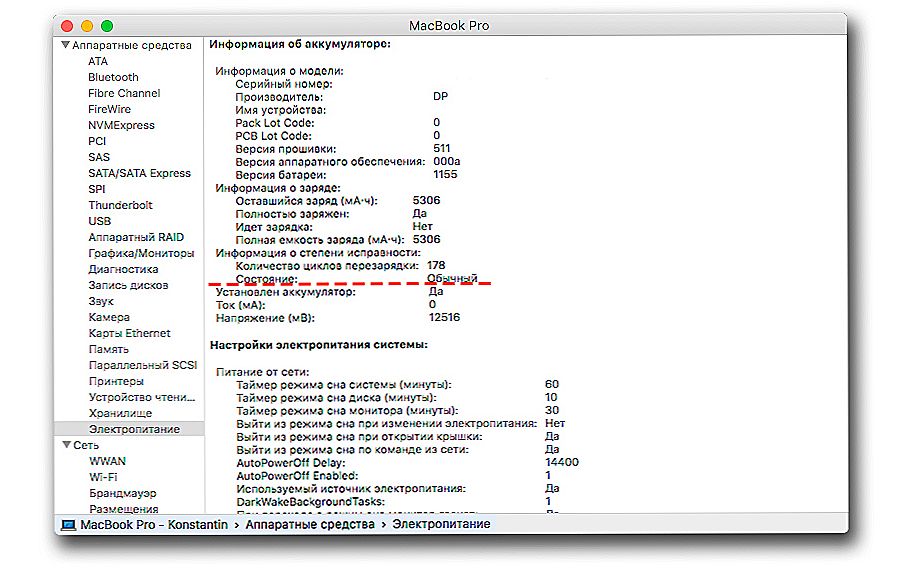
Samotný systém diagnostikuje a určí stav batérie.
Kontrola počtu cyklov
Niekedy je užitočné pozrieť sa na počet vyčerpaných nabíjacích cyklov, aby ste pochopili, koľko zostalo pred jeho nahradením. Je to potrebné napríklad, ak si kúpite použitý prenosný počítač alebo sa chystáte predať svoje. Alebo jednoducho naplánujte rozpočet, pretože batérie Apple sú veľmi drahé.
Ak chcete zobraziť informácie o počte cyklov nabíjania, postupujte takto:
- Stlačte tlačidlo Option a prejdite do systémovej ponuky.
- Vyberte sekciu "Systémové informácie".
- Ďalej prejdite na položku "Hardvér", vyberte možnosť "Napájanie".
- V časti "Informácie o batérii" (Informácie o batérii) môžete vidieť počet cyklov (počet cyklov).
Teraz musíte zistiť, koľko takýchto cyklov je technicky deklarovaných. Tieto informácie sa najlepšie získajú na webovej stránke výrobcu https://support.apple.com, ktorá predstavuje tabuľku modelov MacBook a počet cyklov nabíjania batérie predtým, ako je potrebné ich vymeniť.
Toto množstvo je obmedzené samotným zariadením, batériou, v ktorej chemikália degeneruje, takže všetky batérie sú klasifikované ako spotrebný materiál.Jedinou otázkou je, ako dlho môže zachrániť svoj život, ale v každom prípade je okamžik výmeny nevyhnutný. V moderných modeloch sa zvyčajne používa 1000 nabíjacích cyklov, avšak približne 500 a dokonca 300.
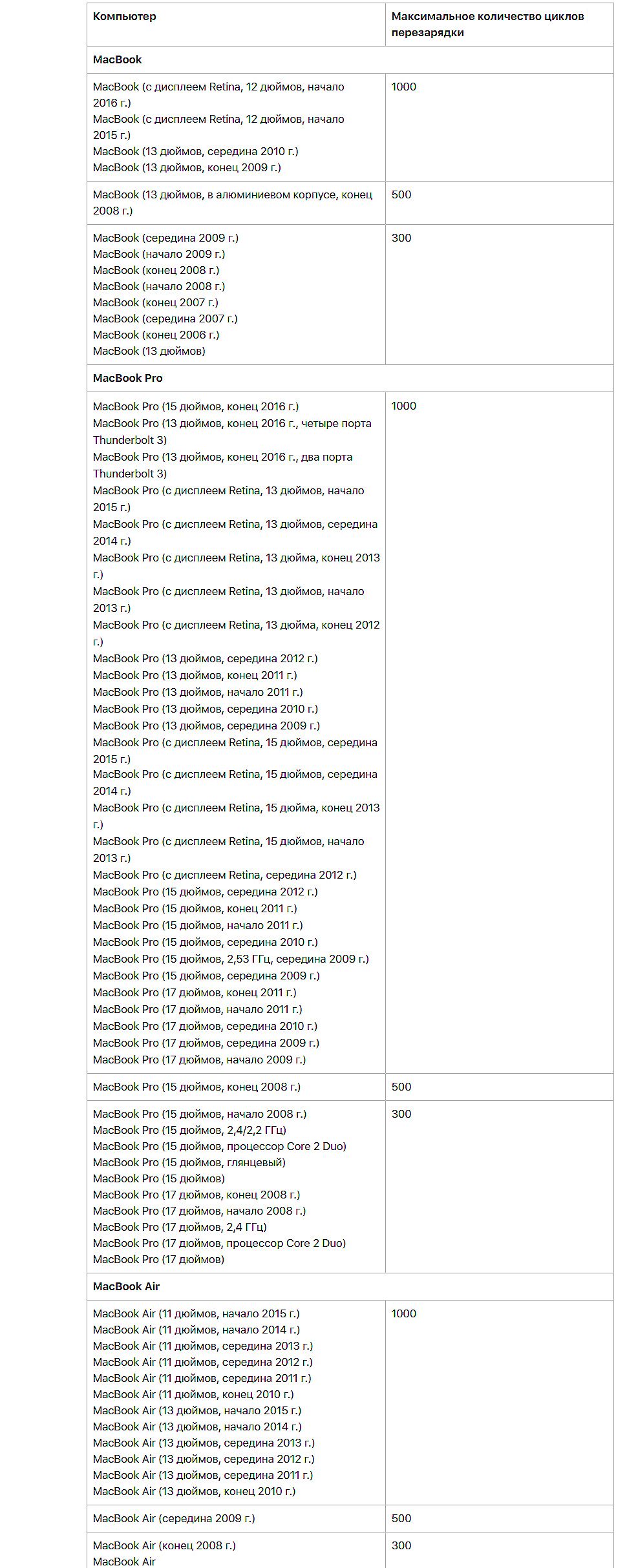
V tabuľke je uvedený počet cyklov povolených pre rôzne modely Mac.
Ako predlžovať životnosť batérie
Existuje niekoľko všeobecných pokynov, ako nevedie k predčasnej životnosti batérie:
- Aktualizujte svoj MacBook softvér na najnovšie verzie. Použitie batérie skutočne závisí od toho, ktoré aplikácie a ako fungujú.
- V ponuke prenosného počítača použite nastavenia "Úspora energie". Parameter "Maximálny výkon" vedie k zvýšenému využívaniu energie.
- Nastavte jas obrazovky, zbytočne nepoužívajte príliš vysoký jas.
- Ak nepoužívate Wi-Fi, vypnite ho.
- Vyhnite sa používaniu vášho MacBooku v extrémnych teplotných podmienkach. Optimálne hodnoty sú od 10 do 35 stupňov Celzia.
- Batériu držte polovične nabite. Ak ju budete úplne vybitý, môže to viesť k strate schopnosti držať poplatok.Udržanie úplného nabitia môže spôsobiť stratu kapacity. Ak ho nepoužívate dlhšie ako 6 mesiacov, nabíjajte ho až 50% a opakujte ho každých šesť mesiacov. Podmienky skladovania by mali byť s nízkou vlhkosťou a teplotou nepresahujúcou 32 stupňov Celzia.
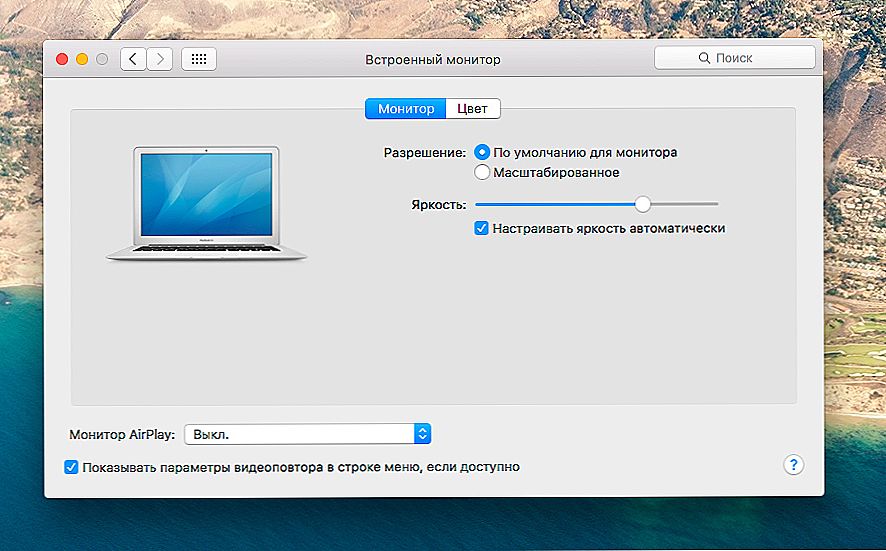
Úroveň jasu obrazovky priamo ovplyvňuje nabíjanie
Jedná sa o jednoduché odporúčania, ako zobraziť stav batérie MacBook a zachovať jej životnosť pre počet cyklov nabíjania, ktoré deklaroval výrobca.












